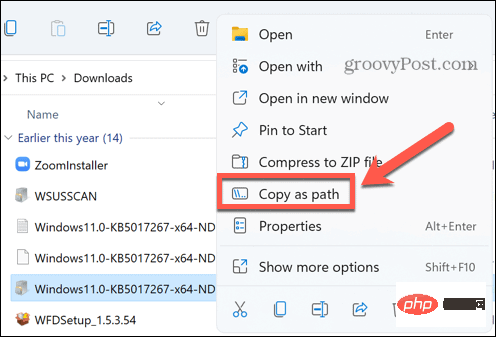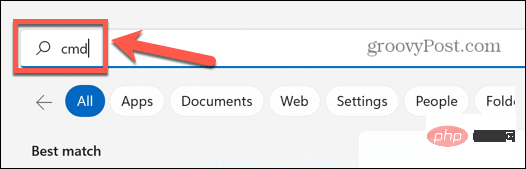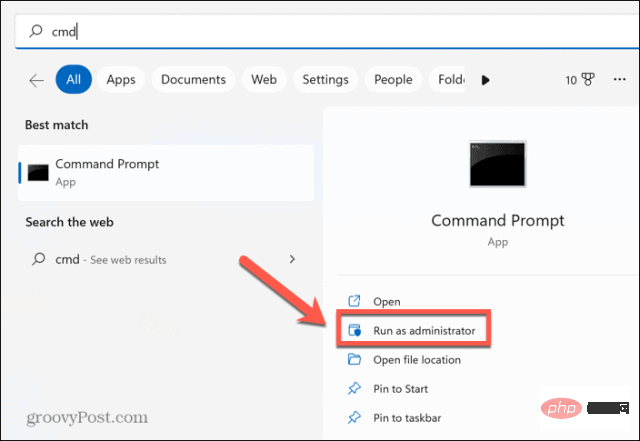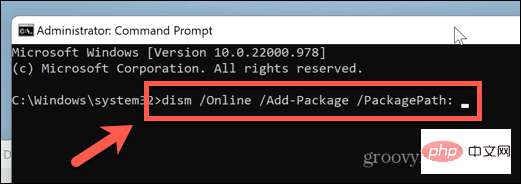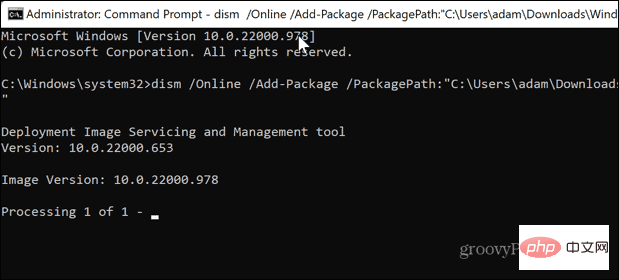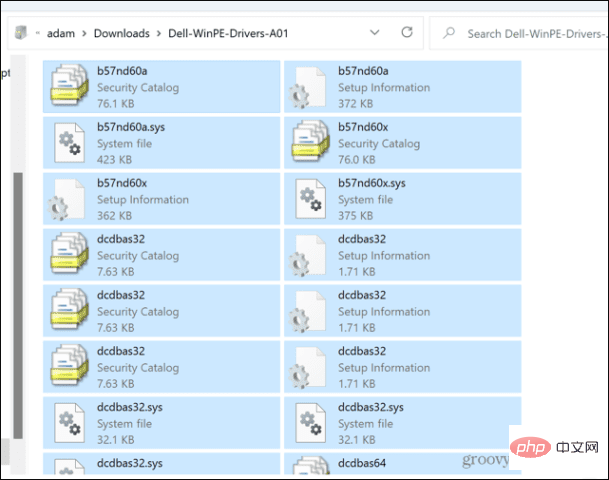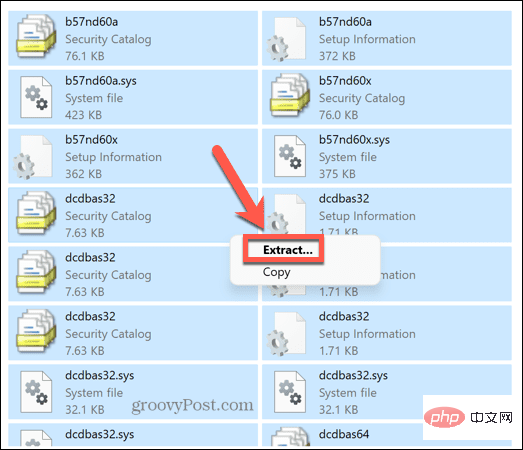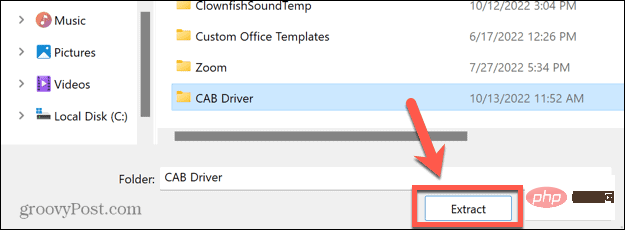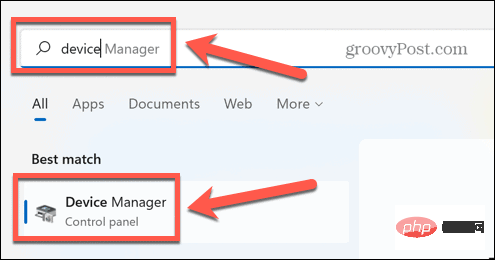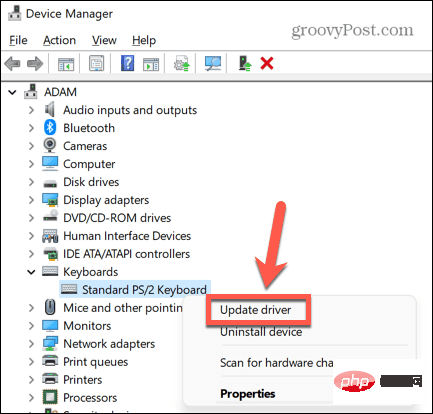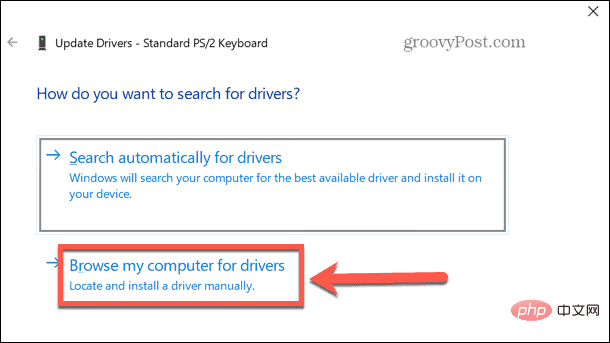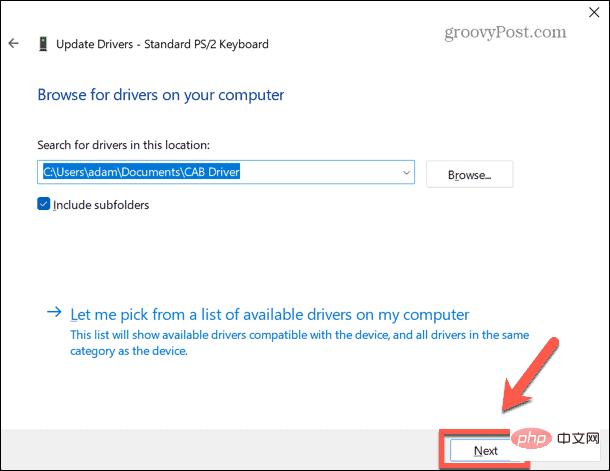如何在 Windows 11 上安装 CAB 文件
什么是 CAB 文件?
CAB 文件的扩展名为.cab,是Windows Cabinet 文件的缩写。这是一种压缩文件,通常用于压缩设备驱动程序或更新文件等软件安装包。
CAB 文件支持无损压缩,这使得该格式非常适合压缩文件,其中文件可以准确提取至关重要,例如驱动程序和其他更新。
如何使用命令提示符在 Windows 11 上安装 CAB 文件
在 Windows 11 上安装 CAB 文件有多种方法。其中一种方法是使用命令提示符来提取和安装文件。
您还可以使用较新的 Windows PowerShell 或 Windows 终端应用程序。以下命令适用于这两个应用程序。
要使用命令提示符在 Windows 11 上安装 CAB 文件:
- 打开文件资源管理器并导航到要安装的 CAB 文件。
- 右键单击该文件并选择Copy As Path。

- 单击搜索 图标。

- 在搜索字段中键入CMD 。

- 单击以管理员身份运行。

- 确认您要允许该应用对您的计算机进行更改。
- 在命令提示符窗口中,键入dism /Online /Add-Package /Package Path:

- 按Ctrl+V粘贴 CAB 文件的位置。确保PackagePath之后没有空格。

- 按Enter开始安装。

- 完成后,您可能需要重新启动计算机才能使更新生效。
如何在 Windows 11 上提取 CAB 文件
如果要安装打包在 CAB 文件中的驱动程序,则需要先提取 CAB 文件中包含的文件。这在 Windows 11 上很简单——您可以直接从 Windows 资源管理器中提取 CAB 文件。
要在 Windows 11 上提取 CAB 文件:
- 在 Windows 资源管理器中导航到 CAB 文件。
- 双击 CAB 文件。
- 如果出现提示,请选择Windows 资源管理器作为打开 CAB 文件的首选方法。
- 您将看到所有提取的文件。按Ctrl+A将它们全部选中。

- 右键单击任何文件并选择Extract。

- 选择要将文件提取到的文件夹,然后单击提取。

- 这些文件现在将提取到您请求的文件夹中。
如何在 Windows 11 上从 CAB 文件安装驱动程序更新
提取 CAB 文件的内容后,您可以直接通过 Windows 设备管理器安装其中包含的驱动程序。
通过设备管理器安装驱动程序:
- 单击搜索 图标。

- 开始输入设备管理器并在应用程序出现时双击它。

- 找到您要为其更新驱动程序的设备。
- 右键单击它并选择更新驱动程序。

- 选择浏览我的电脑以查找驱动程序。

- 输入您提取 CAB 文件的文件夹,然后单击Next。

- 如果找到有效的驱动程序,它将安装在您的计算机上。
以上是如何在 Windows 11 上安装 CAB 文件的详细内容。更多信息请关注PHP中文网其他相关文章!

热AI工具

Undresser.AI Undress
人工智能驱动的应用程序,用于创建逼真的裸体照片

AI Clothes Remover
用于从照片中去除衣服的在线人工智能工具。

Undress AI Tool
免费脱衣服图片

Clothoff.io
AI脱衣机

AI Hentai Generator
免费生成ai无尽的。

热门文章

热工具

记事本++7.3.1
好用且免费的代码编辑器

SublimeText3汉化版
中文版,非常好用

禅工作室 13.0.1
功能强大的PHP集成开发环境

Dreamweaver CS6
视觉化网页开发工具

SublimeText3 Mac版
神级代码编辑软件(SublimeText3)

热门话题
 手机上如何将XML转换成PDF?
Apr 02, 2025 pm 10:18 PM
手机上如何将XML转换成PDF?
Apr 02, 2025 pm 10:18 PM
直接在手机上将XML转换为PDF并不容易,但可以借助云端服务实现。推荐使用轻量级手机App上传XML文件并接收生成的PDF,配合云端API进行转换。云端API使用无服务器计算服务,选择合适的平台至关重要。处理XML解析和PDF生成时需要考虑复杂性、错误处理、安全性和优化策略。整个过程需要前端App与后端API协同工作,需要对多种技术有所了解。
 如何实现从Word插件跳转到浏览器进行登录授权?
Apr 01, 2025 pm 08:27 PM
如何实现从Word插件跳转到浏览器进行登录授权?
Apr 01, 2025 pm 08:27 PM
如何实现从应用内跳转到应用外的登录授权?在一些应用中,我们常常会遇到需要从一个应用跳转到另一个应用...
 PS一直显示正在载入是什么原因?
Apr 06, 2025 pm 06:39 PM
PS一直显示正在载入是什么原因?
Apr 06, 2025 pm 06:39 PM
PS“正在载入”问题是由资源访问或处理问题引起的:硬盘读取速度慢或有坏道:使用CrystalDiskInfo检查硬盘健康状况并更换有问题的硬盘。内存不足:升级内存以满足PS对高分辨率图片和复杂图层处理的需求。显卡驱动程序过时或损坏:更新驱动程序以优化PS和显卡之间的通信。文件路径过长或文件名有特殊字符:使用简短的路径和避免使用特殊字符。PS自身问题:重新安装或修复PS安装程序。
 xml在线格式化
Apr 02, 2025 pm 10:06 PM
xml在线格式化
Apr 02, 2025 pm 10:06 PM
XML 在线格式化工具可自动将混乱的 XML 代码整理成易于阅读和维护的格式。通过解析 XML 的语法树并应用格式化规则,这些工具优化了代码的结构,增强了其可维护性和团队协作效率。
 H5页面制作是否需要持续维护
Apr 05, 2025 pm 11:27 PM
H5页面制作是否需要持续维护
Apr 05, 2025 pm 11:27 PM
H5页面需要持续维护,这是因为代码漏洞、浏览器兼容性、性能优化、安全更新和用户体验提升等因素。有效维护的方法包括建立完善的测试体系、使用版本控制工具、定期监控页面性能、收集用户反馈和制定维护计划。
 如何加快PS的载入速度?
Apr 06, 2025 pm 06:27 PM
如何加快PS的载入速度?
Apr 06, 2025 pm 06:27 PM
解决 Photoshop 启动慢的问题需要多管齐下,包括:升级硬件(内存、固态硬盘、CPU);卸载过时或不兼容的插件;定期清理系统垃圾和过多的后台程序;谨慎关闭无关紧要的程序;启动时避免打开大量文件。
 如何实现Word插件登录授权的跨应用跳转?
Apr 01, 2025 pm 11:27 PM
如何实现Word插件登录授权的跨应用跳转?
Apr 01, 2025 pm 11:27 PM
如何实现Word插件登录授权的跨应用跳转?在使用某些Word插件时,我们经常会遇到这样的场景:点击插件中的登�...
 有没有免费的手机XML转PDF工具?
Apr 02, 2025 pm 09:12 PM
有没有免费的手机XML转PDF工具?
Apr 02, 2025 pm 09:12 PM
没有简单、直接的免费手机端XML转PDF工具。需要的数据可视化过程涉及复杂的数据理解和渲染,市面上所谓的“免费”工具大多体验较差。推荐使用电脑端的工具或借助云服务,或自行开发App以获得更靠谱的转换效果。